教程介绍
很多用户在使用Windows11系统的时候不小心按到W键都会弹出一个小组件的窗口,这个一不留神就会弹出来平日里非常的麻烦,也很影响用户的使用体验,这个我们是可以都设置里面去关闭的。
关闭方法
1、点击开始的win键
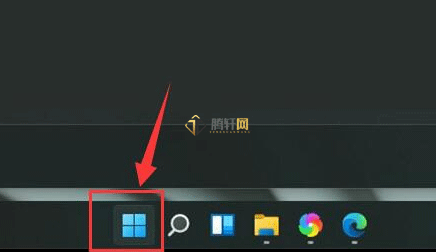
2、再点击设置。
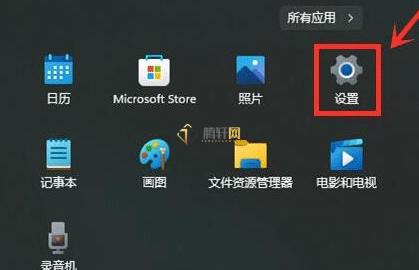
3、点击左边的个性化。
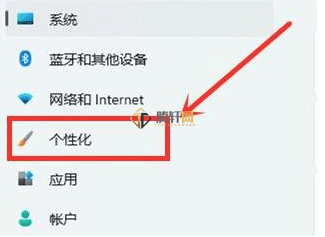
4、再打开右边的任务栏。
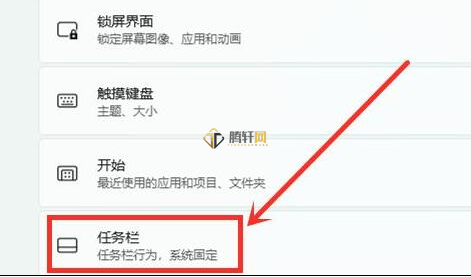
5、把这个小组件关掉就可以了。
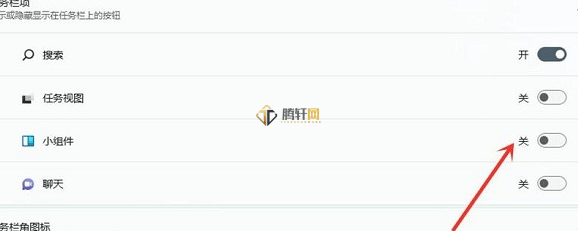
以上本篇文章的全部内容了,感兴趣的小伙伴可以看看,更多精彩内容关注腾轩网www.tengxuanw.com
很多用户在使用Windows11系统的时候不小心按到W键都会弹出一个小组件的窗口,这个一不留神就会弹出来平日里非常的麻烦,也很影响用户的使用体验,这个我们是可以都设置里面去关闭的。
1、点击开始的win键
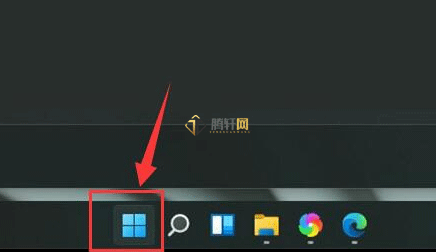
2、再点击设置。
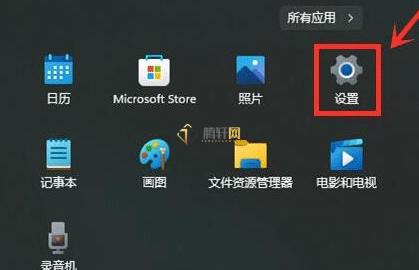
3、点击左边的个性化。
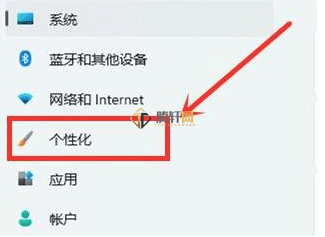
4、再打开右边的任务栏。
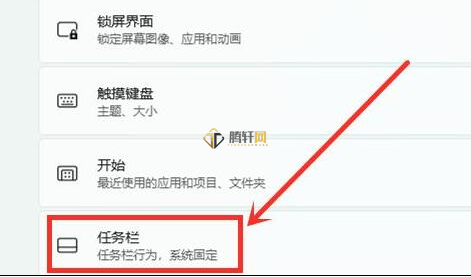
5、把这个小组件关掉就可以了。
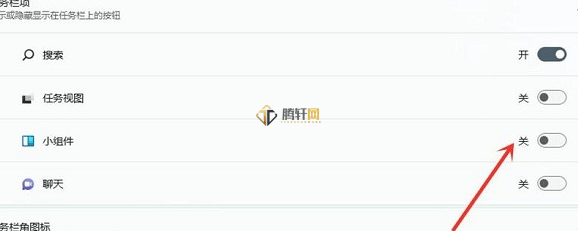
以上本篇文章的全部内容了,感兴趣的小伙伴可以看看,更多精彩内容关注腾轩网www.tengxuanw.com
标签:
暂无标签免责声明:
本站提供的资源,都来自网络,版权争议与本站无关,所有内容及软件的文章仅限用于学习和研究目的。不得将上述内容用于商业或者非法用途,否则,一切后果请用户自负,我们不保证内容的长久可用性,通过使用本站内容随之而来的风险与本站无关,您必须在下载后的24个小时之内,从您的电脑/手机中彻底删除上述内容。如果您喜欢该程序,请支持正版软件,购买注册,得到更好的正版服务。侵删请致信E-mail: 571533527@qq.com
